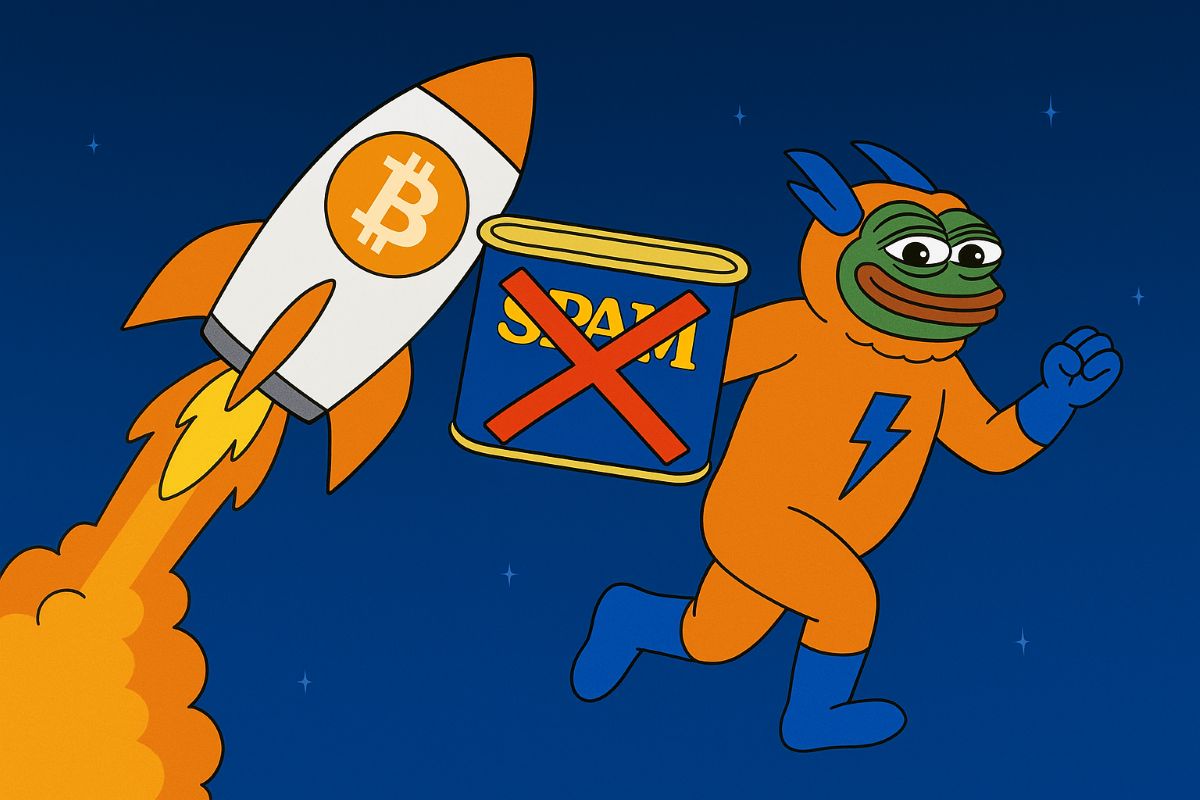如何恢复文件默认打开方式?简单几步轻松解决
时间:2025-09-26
来源:互联网
标签:
欢迎来到文件管理技巧专栏,在这里您将看到关于恢复文件默认打开方式的实用解决方案。当电脑突然用错误程序打开文件时,别急着重装系统!跟着这几个步骤操作,三分钟就能让一切恢复正常。以下是本文核心内容:

为什么文件打开方式会混乱?
你可能遇到过这种情况:昨天还能正常打开的PDF,今天突然被记事本强行解析成一堆乱码。这种问题往往源于软件冲突或误操作——比如安装新程序时勾选了"始终用此应用打开",或是卸载软件后系统残留错误关联。有时候甚至只是Windows的一次更新抽风。
3种方法重置默认程序
第一种方案最直接:右键点击问题文件→属性→打开方式右侧的"更改"按钮。这里会列出所有兼容程序,选中目标应用后务必勾选"始终使用此应用打开",就像给文件配专属管家。
如果找不到正确程序?试试Win+R输入"control /name Microsoft.DefaultPrograms",这个隐藏的控制面板页面能精细管理文件类型关联。比如把.jpg文件从画图改回照片查看器,连图标都会同步更新。
顽固问题的终极方案
当上述方法失效时,可能需要动用注册表编辑器。不过别紧张,Win10/11提供了更安全的选择:设置→应用→默认应用页面底部,有个"按文件类型指定默认应用"的链接。在这里能精确到扩展名级别修复关联,比如强制所有.mp4文件用PotPlayer打开。
遇到特别顽固的情况,可以尝试新建用户账户测试。如果新账户正常,说明原账户的配置文件损坏了。这时候用DISM或sfc /scannow命令修复系统文件,往往比重装系统高效得多。
预防比修复更重要
养成定期导出注册表"HKEY_CLASSES_ROOT"项的习惯,出问题时双击就能恢复所有文件关联。第三方工具像Default Programs Editor也很实用,它能备份整个系统的默认程序配置——下次重装系统后,一键还原所有设置。
记住一个小技巧:按住Shift键右键点击文件,菜单里会出现"打开方式"的临时选择选项。这个操作不会修改默认设置,适合临时查看特殊格式文件。
免责声明:以上内容仅为信息分享与交流,希望对您有所帮助
-
 如何快速搭建TFTP服务器 详细步骤与配置教程 时间:2025-09-26
如何快速搭建TFTP服务器 详细步骤与配置教程 时间:2025-09-26 -
 手机最近删除记录如何恢复 快速找回误删文件方法详解 时间:2025-09-26
手机最近删除记录如何恢复 快速找回误删文件方法详解 时间:2025-09-26 -
 数据分析入门指南:从零开始掌握高效分析方法与技巧 时间:2025-09-26
数据分析入门指南:从零开始掌握高效分析方法与技巧 时间:2025-09-26 -
 破解有密码的空间方法详解 轻松访问加密空间技巧分享 时间:2025-09-26
破解有密码的空间方法详解 轻松访问加密空间技巧分享 时间:2025-09-26 -
 微博快速登录入口及详细注册步骤指南 时间:2025-09-26
微博快速登录入口及详细注册步骤指南 时间:2025-09-26 -
 电脑如何打开注册表编辑器?详细步骤图文教程 时间:2025-09-26
电脑如何打开注册表编辑器?详细步骤图文教程 时间:2025-09-26
今日更新
-
 妄想山海蒲牢有什么技能-山海蒲牢技能效果
妄想山海蒲牢有什么技能-山海蒲牢技能效果
阅读:18
-
 无限暖暖丰收季版本9月29日开启-海量活动将上线
无限暖暖丰收季版本9月29日开启-海量活动将上线
阅读:18
-
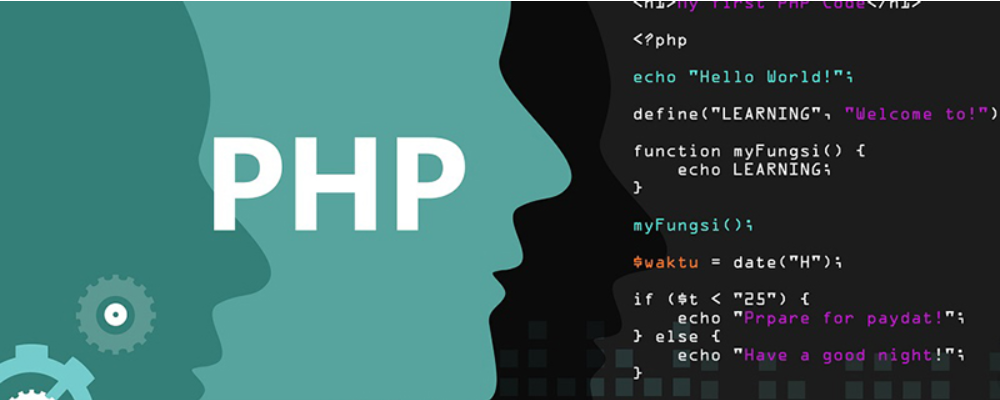 线程池的7个核心参数和4大拒绝策略是什么
线程池的7个核心参数和4大拒绝策略是什么
阅读:18
-
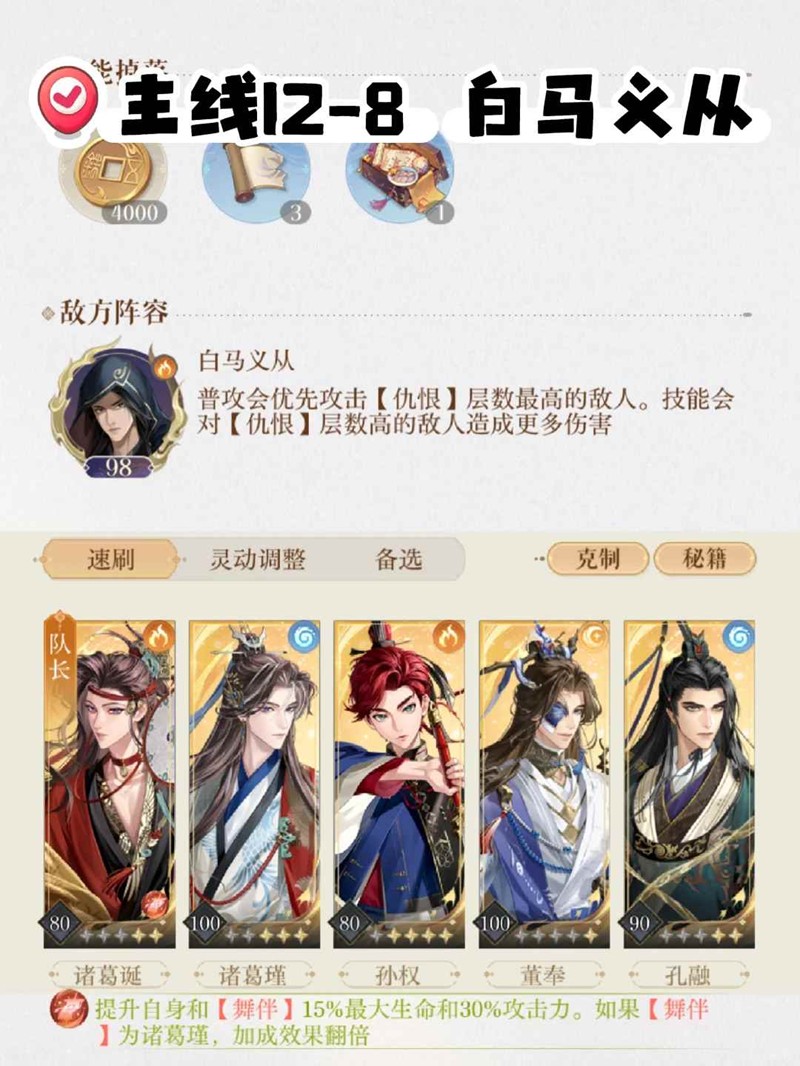 如鸢第十二章主线-12-8白马义从怎么过
如鸢第十二章主线-12-8白马义从怎么过
阅读:18
-
 闪耀暖暖屏花绮异志版本原声已上架-可在多平台收听
闪耀暖暖屏花绮异志版本原声已上架-可在多平台收听
阅读:18
-
 逆水寒最新九灵pve-一键英雄木桩11.5毕业
逆水寒最新九灵pve-一键英雄木桩11.5毕业
阅读:18
-
 币安下载注册赠虚拟资产 Decentraland热门交易所指南
币安下载注册赠虚拟资产 Decentraland热门交易所指南
阅读:18
-
 唐人是什么梗梗姐姐?揭秘网络爆火昵称背后的搞笑真相,3秒看懂流行密码!
唐人是什么梗梗姐姐?揭秘网络爆火昵称背后的搞笑真相,3秒看懂流行密码!
阅读:18
-
 代号撤离有哪些强力武器-代号撤离新手武器选择推荐
代号撤离有哪些强力武器-代号撤离新手武器选择推荐
阅读:18
-
 恋与制作人第三季愿望之阶-全新羁绊挑战副本现已开启
恋与制作人第三季愿望之阶-全新羁绊挑战副本现已开启
阅读:18